Redmi AX5 - бюджетный роутер с поддержкой бесшовной сети и Wi-Fi 6
 Некоторое время назад у меня был обзор недорогого роутера от Xiaomi с поддержкой Wi-Fi 6, и там в обсуждении я обещал сделать обзор бюджетного роутера, поддерживающего не только Wi-Fi 6, но и технологии Mesh, то есть "бесшовной" беспроводной сети.
Некоторое время назад у меня был обзор недорогого роутера от Xiaomi с поддержкой Wi-Fi 6, и там в обсуждении я обещал сделать обзор бюджетного роутера, поддерживающего не только Wi-Fi 6, но и технологии Mesh, то есть "бесшовной" беспроводной сети.
Напомню, что технология Mesh позволяет быстро и просто расширять покрытие сети Wi-Fi на значительные пространства (такое бывает нужно не только в домах, но и в обычных квартирах, где есть "углы" с плохим покрытием), при этом подключаемые к беспроводной сети устройства сами переключаются на ближайшую точку доступа с уверенным сигналом, причем это переключение происходит практически мгновенно ("бесшовно") - так, что, например, если при этом идет сеанс видеосвязи, то он не прерывается.
У меня в доме установлена бесшовная беспроводная сеть на роутерах Keenetic Viva и Keenetic Speedster, и я подробно показывал, как это все работает. Подобная сеть на Keenetic - это отличное, очень продвинутое и при этом недорогое решение (мне сеть из четырех устройств, покрывающих трехэтажный дом в 220 квадратных метров с участком, обошлась в 19 тысяч рублей), но мне в любом случае интересно посмотреть, что собой представляют и другие подобные устройства. (Напомню также, что я рассматривал и специализированные решения для построения Mesh-сети, вроде ASUS Lyra Trio и Google WiFi, однако они и дорогие, и имеют серьезные ограничения.)
Ну вот и давайте в данном обзоре посмотрим, что собой представляет бюджетный роутер Redmi AX5, а также посмотрим, как там работает подключение дополнительных устройств по Mesh (эту технологию поддерживает роутер Xiaomi Mi Router AX1800, который у меня есть, вот его мы и попробуем подключить, чтобы создать единую бесшовную сеть).

Технические характеристики
Процессор: Qualcomm IPQ6000 1,2 GHz с отдельным модулем NPU 1.5 GHz
Операционная система: MiWiFi, базирующаяся на OpenWRT
Оперативная память: 256 МБ
Встроенная память: 128 МБ
Беспроводная сеть: 2.4 Ghz — 2х2 MU-MIMO (max 574 Mbps 802.11ax), 5 GHz — 2х2 MU-MIMO (max 1201 Mbps 802.11ax)
Беспроводные стандарты: IEEE 802.11a/b/g/n/ac/ax, IEEE 802.3/3u/3ab
Антенны: 4 всенаправленные с высоким коэффициентом усиления
Светодиоды: 2 (System, Internet)
Порты: 3 порта 10/100/1000M LAN (Auto MDI/MDIX) и 1 порт 10/100/1000M WAN (Auto MDI/MDIX)
Дополнительно: OFDMA, Beamforming, Ipv6, Mesh, VPN Endpoint, PPTP, L2TP, DynaDNS, DMZ
Сколько устройство поддерживает: до 128 устройств
Рабочий диапазон температур: 0~40 градусов
Размеры: 247 × 180 × 141 мм
Цены:
| "Яндекс.Маркет" | 3500-4000 рублей |
| Aliexpress | 36 евро |
Комплект поставки
Упаковка.

Комплект поставки: роутер, адаптер питания, инструкция.

В данном случае сетевого кабеля RJ-45 в комплекте нет, но это я просто выбрал самую дешевую комплектацию, а там есть варианты, где в комплект можно включить кабель различной длины.
Внешний вид и особенности
Дизайн роутера совершенно традиционный. Положение четырех антенн регулируется в широких пределах (от наклона антенн зависит диаграмма направленности беспроводной сети).

На нижней крышке роутера есть гнезда под крепление роутера на вертикальной поверхности.

На задней грани: вход адаптера питания, три порта (один WAN и три LAN), кнопка Reset.

У роутера есть два светодиода - System и Internet.
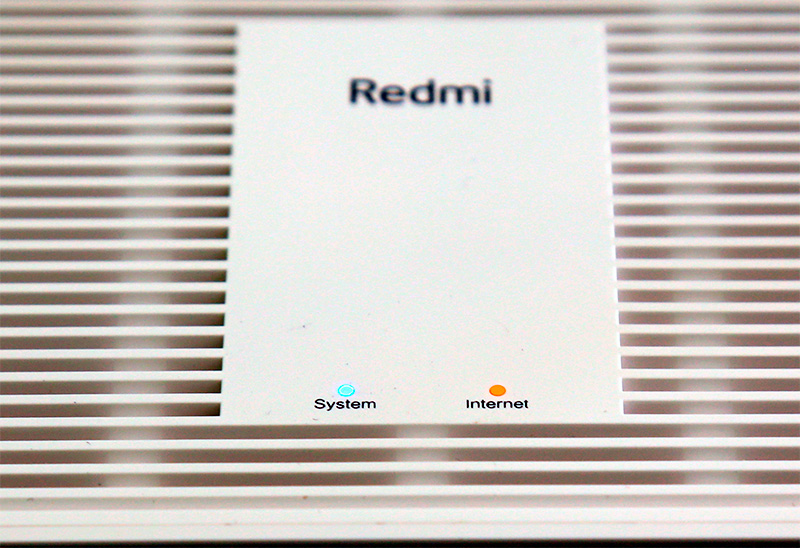
Первичная настройка
Первичная настройка устройства может осуществляться двумя способами: в браузере через админку роутера или с помощью мобильного приложения Mi Wi-Fi, которое есть под Android и под iOS.
Роутер при этом не требуется напрямую подключать к компьютеру: он при включении создает две беспроводных сети (одна сеть на 2,4 ГГц, вторая на 5 ГГц), при подключении к одной из которых в браузере откроется мастер настройки.
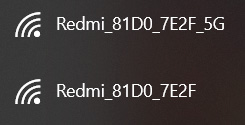
Удобнее всего настраивать роутер через приложение Mi Wi-Fi. Устанавливаете приложение, в настройках смартфона подключаетесь к одной из двух сетей роутера, запускаете Mi Wi-Fi и там выбираете пункт "Подключение нового роутера".
Первичное подключение будет на китайском с иероглифами (как и с роутером Redmi AC2100 и с роутером Xiaomi Mi Router AX1800), потому что это китайская версия, глобальной версии пока еще нет, но пусть вас это не пугает: там сначала нужно нажать синюю кнопку снизу, затем во втором окне задать имя сети и пароль (там и с иероглифами все вполне понятно), после чего нажать синюю кнопку снизу.
На ПК/ноутбуке - то же самое: подключаете ПК к сети роутера, в браузере откроется админка, там только задать пароль, нажать кнопку - и все.
Также можно в браузер установить плагин RuMiWIFI (поддерживается для большинства браузеров), и интерфейс будет на русском.
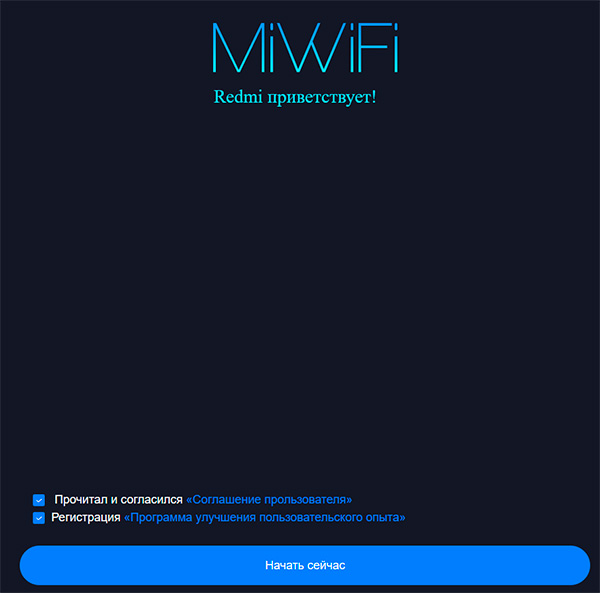
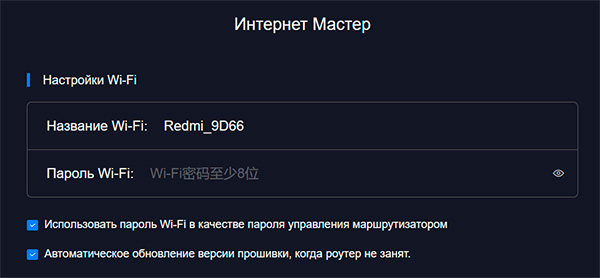
В смартфонном приложении после первичной настройки язык интерфейса приложения Mi Wi-Fi будет соответствовать языку, установленному в системе смартфона, и русский там поддерживается.
Для админки в браузере вполне справляется тот же RuMiWIFI.
Администрирование роутера
Прежде чем мы начнем измерять скорости роутера и пробовать создавать сеть Mesh, давайте посмотрим, какие возможности его администрирования нам предоставляет программа Mi Wi-Fi (ну и, соответственно, админка роутера через браузер).
На главной странице выводится статистика по текущим скоростям, также показываются подключенные домашние и гостевые устройства.
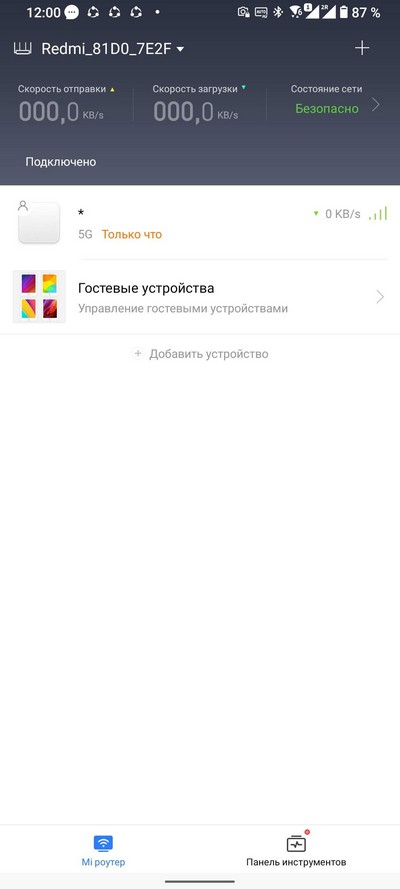
С каждым подключенным устройством можно производить различные манипуляции: закрывать доступ в Интернет (в том числе по расписанию), создавать для него черные и белые списки интернет-адресов, настраивать пропускную способность канала (QoS).
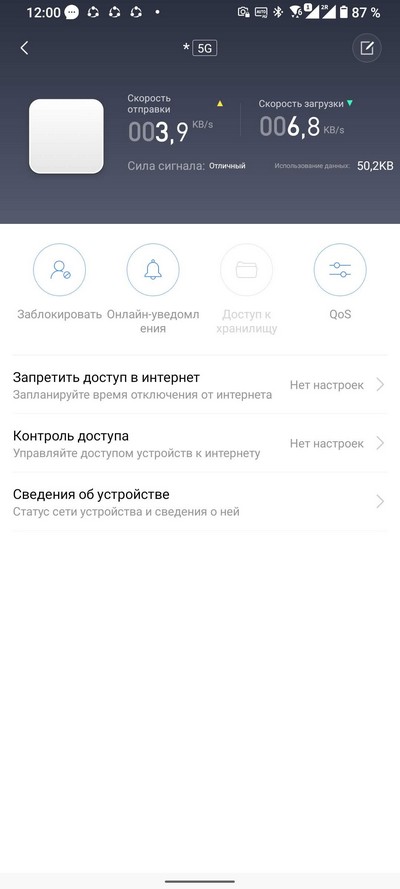
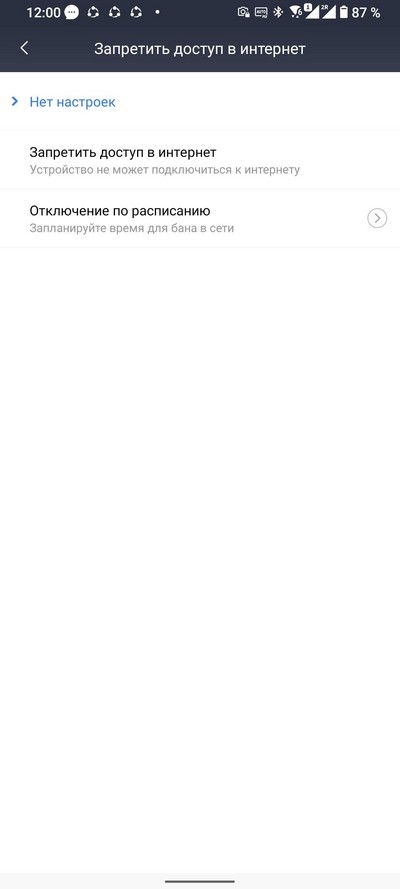
Контроль доступа, панель инструментов.
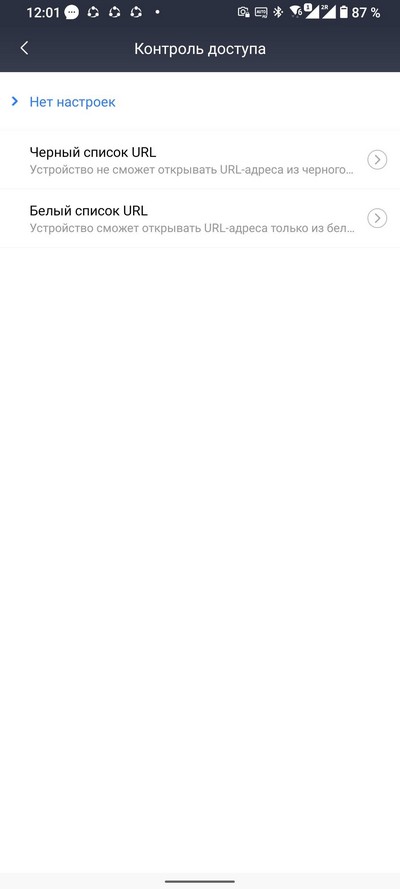
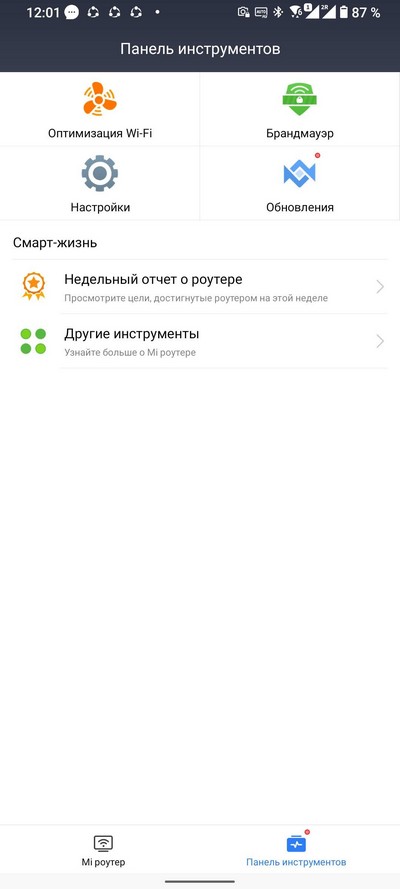
Брандмауэр.
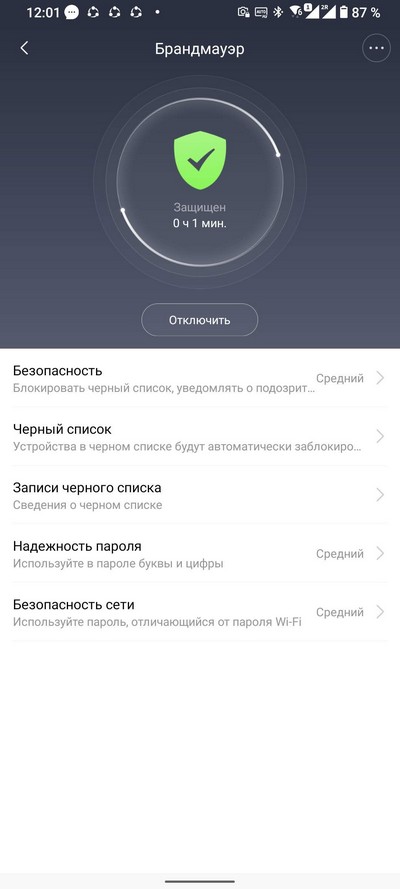
Настройки. Wi-Fi, конечно же, можно разносить по двум диапазонам, чтобы это были разные каналы, а можно делать один двухдиапазонный канал для автоматического подключения к оптимальному диапазону.
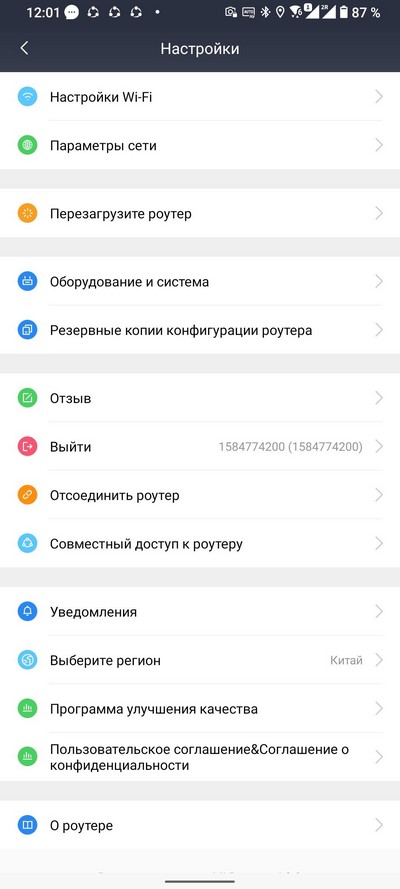
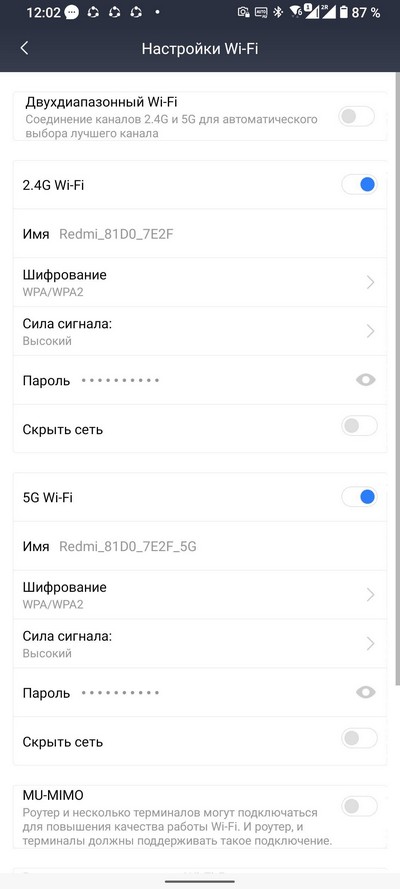
Двухдиапазонный Wi-Fi и шифрование.
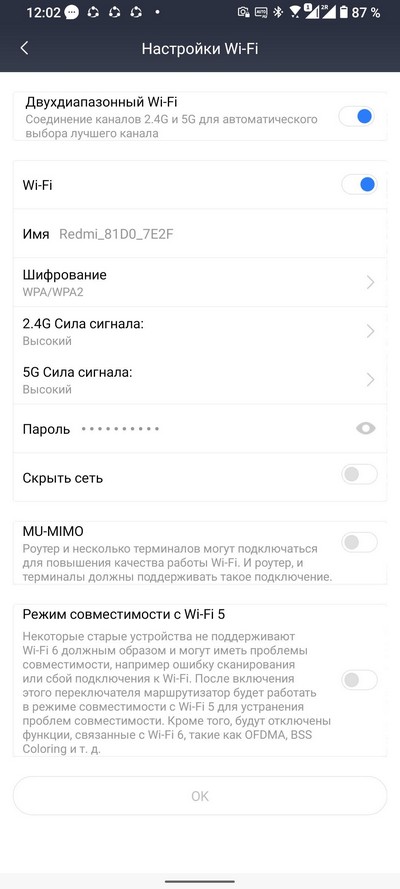
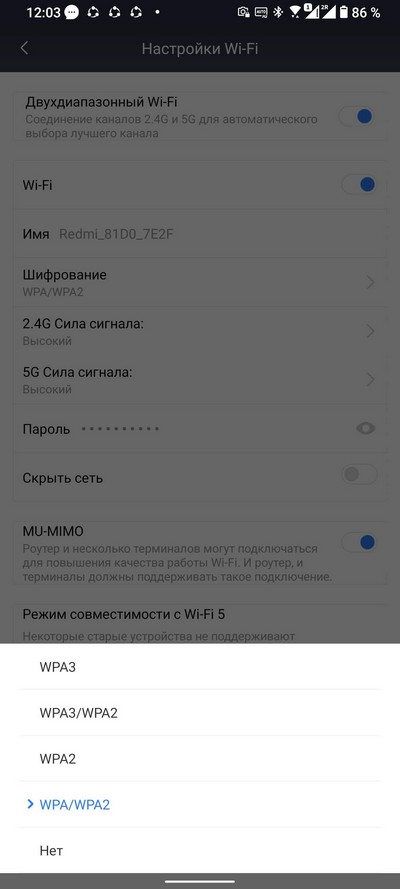
Параметры сети.
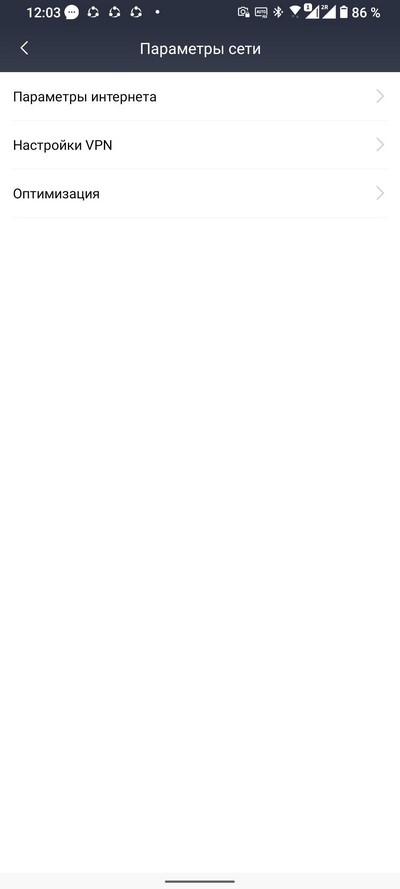
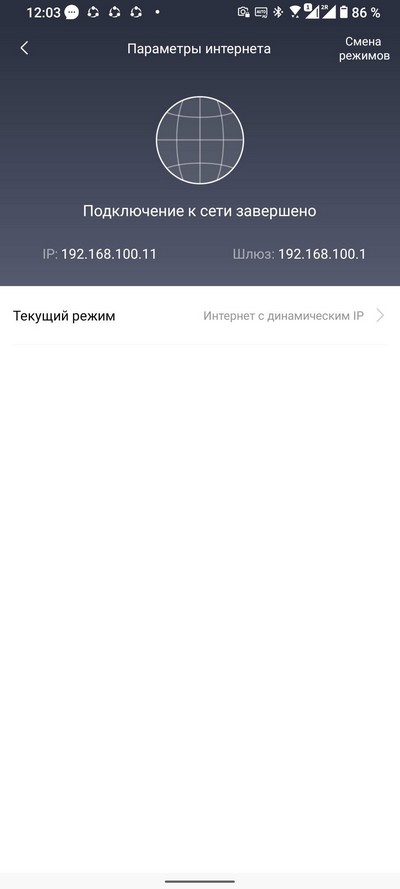
Настройки VPN.
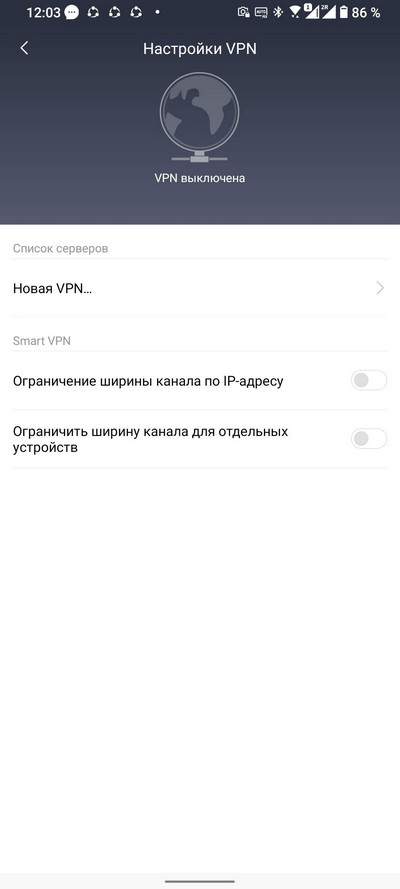
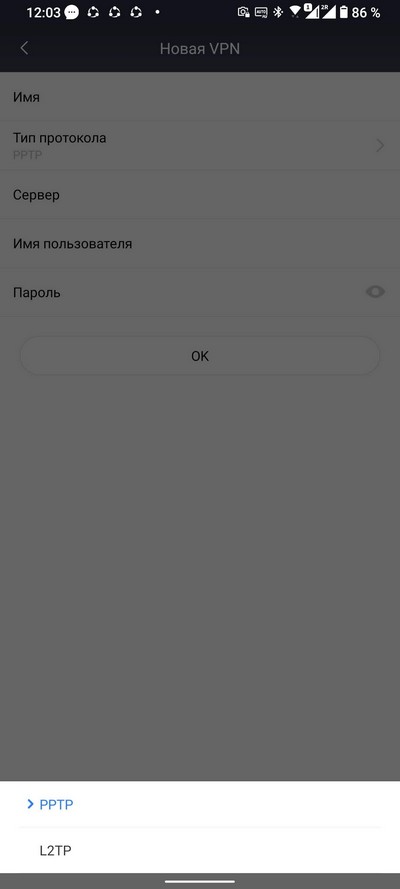
Уведомления.
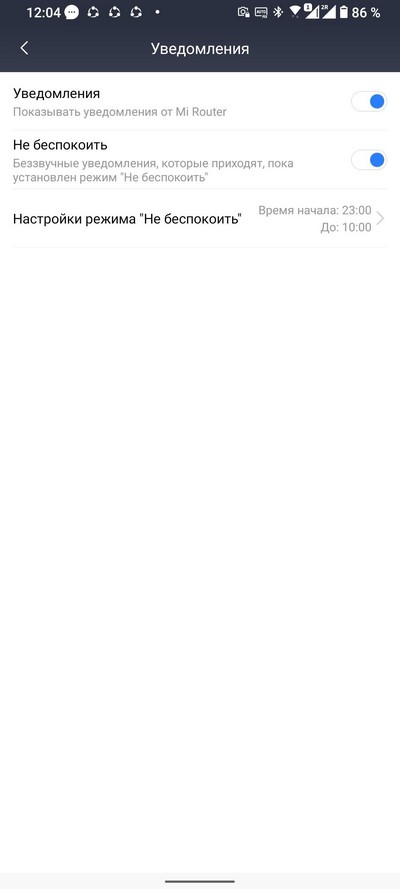
Работа роутера
Первым делом тестирую скорости. Смартфон подключен к роутеру по Wi-Fi. И смартфон, и роутер поддерживают Wi-Fi 6.
И оно очень заметно, скорость отличная! Почти гигабит по беспроводу, между прочим!

Противоположный конец третьего этажа через две закрытые двери (примерно метров девять по прямой от роутера).

Тоже здорово.
Второй этаж, "медвежий угол", куда с других этажей обычно добивает очень плохо.

Вполне терпимо.
Первый этаж, куда, по идее, вообще не должно добивать. (Переключился на сеть 2,4 Гц.)

Тоже терпимо. И работает достаточно устойчиво, не отваливается.
Проверил работу с несколькими потоками. На ПК в разных окнах запустил воспроизведение двух роликов 4К, в ноутбуке (разумеется, подключенном к тому же Wi-Fi) запустил еще один ролик 4К.
Никаких проблем, все три ролика одновременно воспроизводились без каких-либо тормозов или подергиваний.
Построение Mesh-сети
Главное, из-за чего я покупал данный роутер (а точнее, сразу два одинаковых) - для того, чтобы проверить, как на роутерах Xiaomi строится бесшовная масштабируемая беспроводная сеть (Mesh).
В теории там было все просто: WAN-порт добавляемого устройства нужно было подключить к LAN-порту головного роутера, после чего в админке головного роутера нужно было выбрать пункт "Добавить узел Mesh".
Я к настроенному роутеру Redmi AX5 подключил другой такой же еще не настроенный Redmi AX5 и в админке на ПК (она на китайском, переводилась плагином) выбрал "добавить узел".
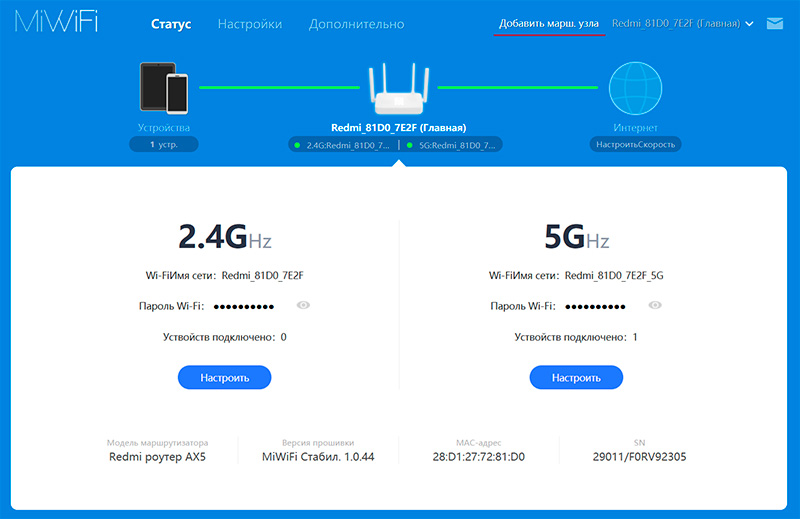
Получил вот это.
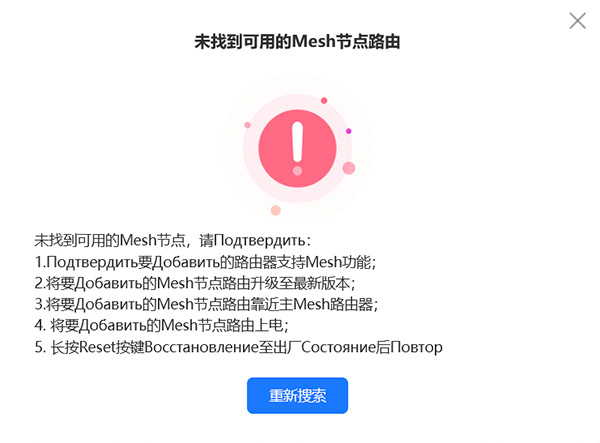
Ну то есть не находит узел и все тут!
Далее начался Марлезонский балет не на один час, в течение которого я что только ни делал: настраивал второй роутер и пытался его подключить; сбрасывал оба роутера, настраивал второй, к нему пытался подключить первый; по-разному их подключал-переподключал (хотя там и вариантов-то - нет), ну и так далее. Не подключался второй узел и все тут. В режиме репитера - подключался. Но это было совсем не то, что мне требовалось.
Достал из кладовки Xiaomi Mi Router AX1800. Попробовал таким же способом его подключить к AX5 - все те же сны, пишет, что не находит узел.
Сделал сброс AX1800, опять подключил к LAN-порту AX5, захожу в админку AX5, а там - ОПА!..
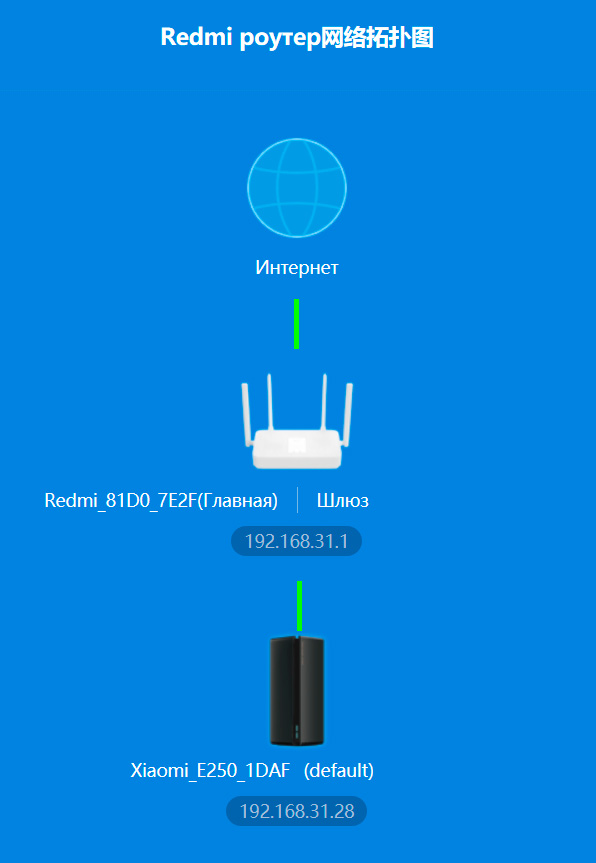
Та самая Mesh-сеть! Созданная автоматически! Базовой точкой является AX5, сателлитом AX1800. Отключаю AX1800 от порта AX5 - Интернет есть, все работает.
(Как я понял, моя ошибка заключалась в том, что я подключал сателлит и, не давая главному роутеру его настроить, сразу залезал в админку и пытался его подключить через добавление Mesh-узла. А там нужно было просто его подключить и подождать секунд 10, чтобы головной роутер его настроил, вот и все.)
В админке это выглядит вот так.
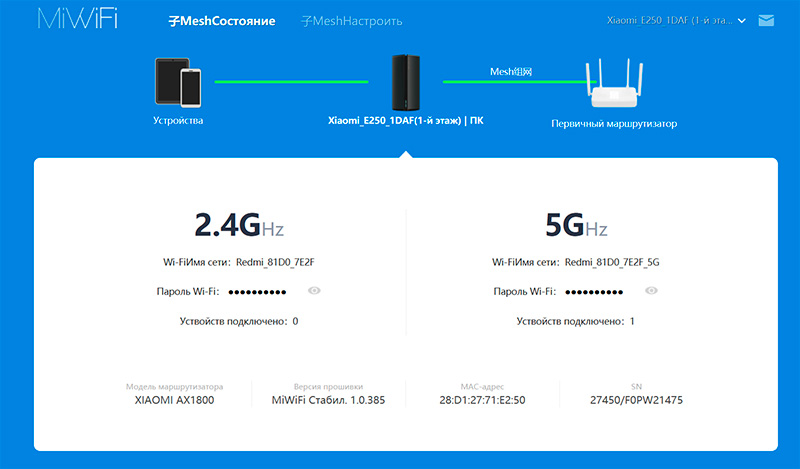
Понес сателлит на первый этаж, куда роутер с третьего этажа еле добивает. Вот он стоит, подключен только к питанию.

Замеряю скорость.

Другое дело, в 10 раз быстрее, чем от верхнего роутера. И сателлит подключен только по Wi-Fi.
Пошел дальше экспериментировать. Сбросил оба роутера, в качестве головного настроил AX1800. Подключил к нему сброшенный RX5.
Сработало, получилась Mesh-сеть с головным AX1800 и сателлитом.
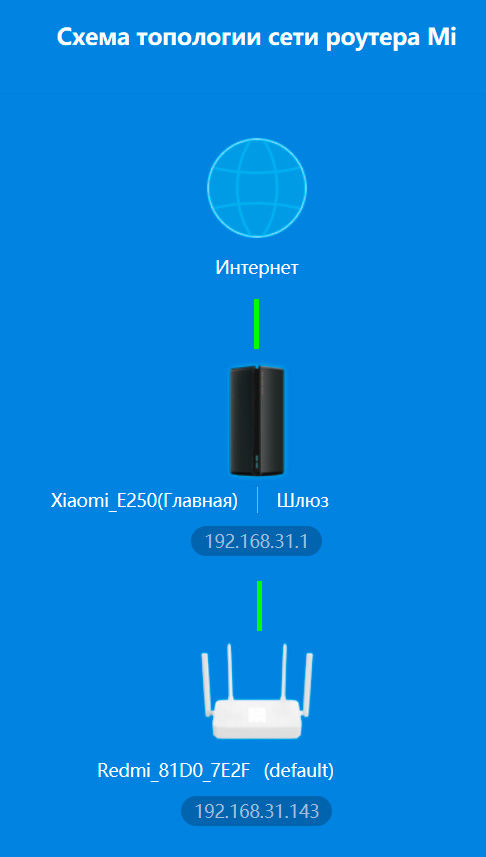
Ну и подключил к головному устройству второй RX5, который у меня ни в какую не подключался к первому RX5 (почему - написано выше). И тоже сработало, создалась Mesh-сеть из трех устройств, ура!
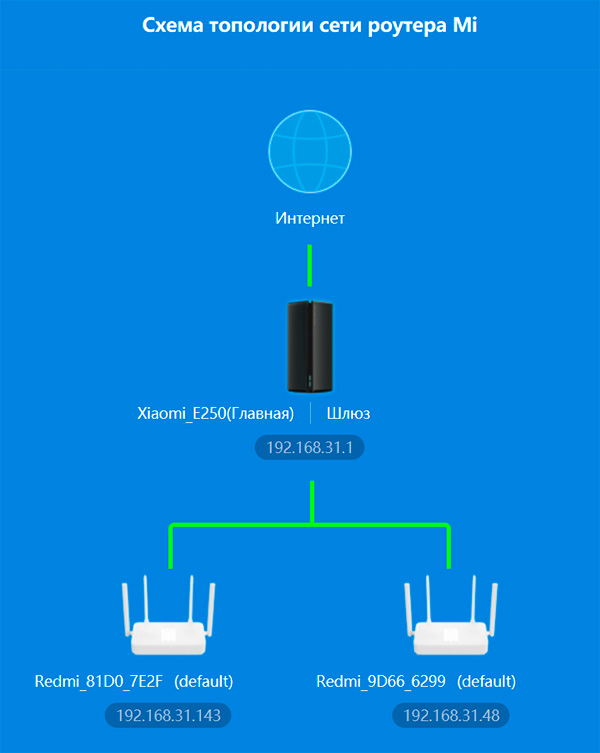
Причем это все создается автоматом: стоит только новое устройство подключить кабелем к головному, оно тут же появляется в системе.
Не хотите вы его подключать сателлитом - нет проблем, подключаете и настраиваете как отдельный самостоятельный роутер.
Ну и проверил скорости: головной роутер на третьем этаже, один сателлит в центре второго этажа, третий - на первом этаже.
Второй этаж "медвежий угол". Очень даже.

Второй этаж - противоположная комната через закрытую дверь.

Первый этаж, напротив сателлита.

Первый этаж, самый дальний угол (метров десять от сателлита).

Теперь очень важный момент! Многие сателлиты Mesh-сети не поддерживают подключение по кабелю к головному устройству или же поддерживают, но это требует специальных настроек.
Я подключил третий сателлит на первом этаже по кабелю. Если теперь он будет раздавать кабельный Интернет, то скорости должны возрасти до максимальных - 700-800 Мб/с. Проверяю.

Есть, по кабелю тоже работает, причем не требует никаких дополнительных настроек, это круто!
Убрал вообще третий сателлит, измерил скорость на первом этаже - так она и без третьего сателлита вполне нормальная.
В центре первого этажа.

В самом дальнем углу.

Так что похоже, что при необходимости я бы и двумя точками нормально дом бы накрыл. Впрочем, без третьего сателлита в садике связь уже была неустойчивая, а с третьим сателлитом садик покрывался отлично.
Ну, в общем, по крайней мере стало понятно, как это вообще все подключается и как работает.
Подключается практически автоматически, работает хорошо, но никакой подробной информации о том, что происходит в Mesh-сети тут получить невозможно - чай, не Keenetic.
И последнее, что мне оставалось проверить - это все-таки сделать Mesh-сеть из двух RX5: то, что у меня никак не получалось в самом начале тестирования.
Сделал полный сброс обоих роутеров, включил один, настроил как головной. Второй подключил к первому как полагается (кабель в LAN головного и в WAN второго), оба роутера помигали лампочками Internet, потом светодиоды загорелись постоянно, захожу в админку - все четко, Mesh-сеть из двух RX5.
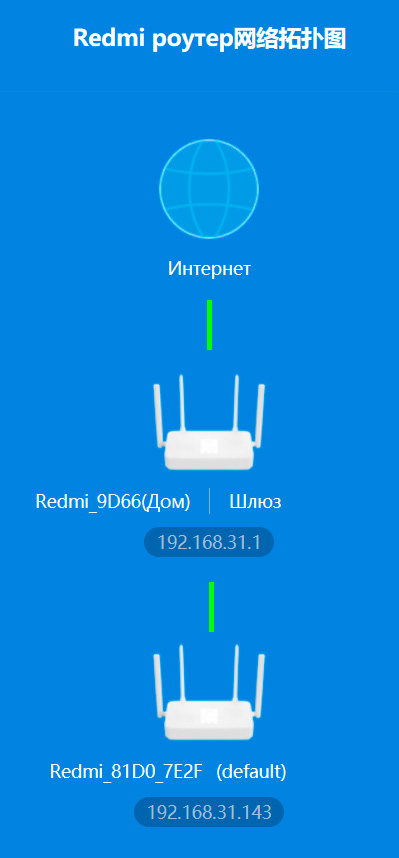
Инструкция по созданию Mesh-сети на устройствах Xiaomi
А теперь подробно распишу всю схему подключения и настройки, чтобы те, кто захотят сделать домашнюю сеть на этих или подобных устройствах от Xiaomi, не наступали на мои грабли и не тратили впустую время. Итак...
1. Роутер, который будет головным, подключается к проводному Интернету в порт WAN.
2. Для первичной настройки нужно подключить смартфон или ПК к сети, созданной этим роутером (там будут две сети - на 2,4 ГГц и на 5 ГГц). Адрес для входа в админку роутера - miwifi.com, но обычно в браузере сразу появляется приглашение настроить новую сеть. На смартфоне роутер настраивается через приложение Mi Wi-Fi.
3. В настройках первоначально нужно только задать пароль к сети Wi-Fi (он же может быть паролем к админке роутера). Если потребуется сделать другие настройки, то это делается или в смартфоне через приложение, или в браузере ПК по адресу miwifi.com.
Примечание: если вам нужно, чтобы через Mesh-сеть были доступны какие-то устройства в локальной сети (например, NAS), то в разделе "Настройки - Интернет - Режим переключения" вместо "Обычный режим маршрутизатора", установленного по умолчанию, выберите "Проводное расширение": тогда Mesh-сеть будет расширением локальной сети, и из нее будет нормальный доступ к устройствам данной сети, что может быть важно.
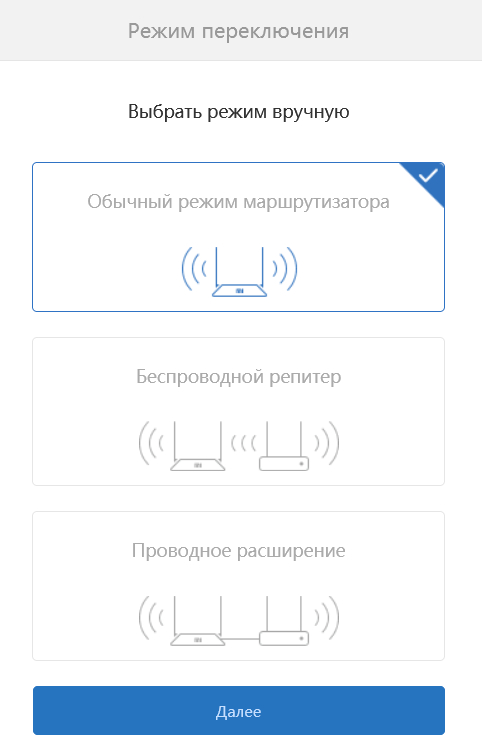
4. Чтобы подключить новый сателлит (разумеется, он должен поддерживать сеть Mesh), его нужно включить, на всякий случай сделать сброс (кнопку Reset держать 5 секунд), после чего подключить кабелем к головному роутеру: порт WAN сателлита к порту LAN головного устройства). После этого подождать секунд 10 - сателлит должен подключиться автоматически. Состояние сети проверяется в админке.
5. У сателлита отключается сетевой кабель, сателлит переносится в другое место, подключается к питанию. (Если есть возможность его подключить к проводной сети, то подключается к проводной сети.)
6. Аналогичным образом подключаются и другие сателлиты, если они нужны.
Все, Mesh сеть создана и работает. И замечу, что в данном случае процедура создания Mesh-сети из, например, трех устройств занимает максимум 10 минут, тут действительно все предельно просто.
Выводы
Как отдельный роутер и точка доступа Wi-Fi Redmi AX5 вполне неплох: дешевый (менее $50), обладает приличными характеристиками, делает широкое покрытие, демонстрирует хорошие скорости и нормально выдерживает несколько одновременных загрузок. Плюс - поддерживает Wi-Fi 6, а также, что немаловажно, поддерживает Mesh-сеть, причем новые сателлиты в эту сеть добавляются автоматически (это может быть любой роутер Xiaomi/Redmi, поддерживающий технологию Mesh).
И хотя мне первоначально пришлось все-таки повозиться, чтобы выяснить, как это все работает, но теперь, когда технология стала понятна, нельзя не признать, что здесь все сделано предельно просто, а процесс создания Mesh сети происходит полностью автоматически. Плюс - также автоматически сателлиты поддерживают два вида подключения: проводной и беспроводной.
Я впечатлен. Не зря бился, все это очень интересно.
Ну и по поводу работы Mesh-сети как таковой: там обычно прежде всего интересует скорость автоматического переключения устройств на ближайшую точку. Мне, слава богу, есть на чем проверять, потому что сигнал с третьего этажа на первый добивает плохо, и там даже и без логов (которые данные устройства не предоставляют) хорошо видно, переключился ли смартфон на нижний сателлит или нет. Так вот, переключается четко и быстро, какой-то разницы с Mesh-сетью Keenetic я не заметил.
Какие выводы? Если вам не нужны всякие тонкие настройки и четкое протоколирование того, как вообще функционируют устройства вашей Mesh-сети (роутеры Keenetic все это предоставляют), то те же Redmi AX5 (и аналогичные роутеры Xiaomi) - вполне интересный вариант. AX5 и как отдельный роутер очень неплох, и в качестве сателита Mesh-сети добавляется автоматически и работает, как полагается.
Немного дополню обзор Алекса.
1. После сброса добавляемого устройства дожидаемся пока загорится синий огонёк.
2. Потом в веб-морде (в мобильном приложении работает плохо) жмём добавить устройство в сеть. Оно само должно быть не далее 2х метров от основного.
3. После добавления устройства (процесс не быстрый, пару минут) загорится синий огонёк. Устройство готово. Можно относить в другую комнату.
По скоростям. В комнате где вообще не было сигнала теперь 50 мегабит. В пределах 5 метров от основного скорость честные 200 мегабит от провайдера. Одновременно могут работать десяток устройств, никак друг другу не мешая. Потери соединения не замечал, всё абсолютно бесшовно и безглючно.
И да, в европейской прошивке сразу английский без танцев с бубнами.
В итоге под интернетом две квартиры общей площадью 250 квадратов на разных этажах.
1. Для настройки mesh нужен выход в интернет ?
2. Xiaomi чего-нить сливает на свои сервера?
Вот за что не люблю их оборудование, что оно пытается это делать. Со своей стороны пресекаю это.

Разрывается связь при переходе между точками?
Пока не видел поддержку протоколов для роуминга на таких роутерах. 802.11r/k/v. Без них устройство будет держать связь со старой точкой доступа пока хоть какой-то сигнал есть, и в момент переключения связи не будет 2-5 секунд. А вот если протоколы поддерживаются и всё настроено правильно, то максимум голос немного квакнет в момент переключения.
Еще - для xiaomi (и для других роутеров) есть альтернативные/open-source прошивки с поддержкой этих фич?
И присоединяюсь к вопросу DGNLTD о подключении через Switch.
По мне, режим Access point оптимальный. Но у каждого свое видение. Если все стационарные устройства подключены через точки Mesh или доступ к локальным дискам не нужет, то отдельная сеть может и лучше.
Надо сказать, что Deco M5 совсем не ужас-ужас, особенно после обновления прошивки. Но некоторая нестабильность присутствует.
И дополнительный вопрос - есть ли open source прошивки к моделям известных производителей которые сеть строят лучше чем заводская прошивка?
Спасибо.
Пожалуй, лучший вариант - «включил и забыл»
"Дело в том, что у Deco собственная гордость и посредников он не любит. Поэтому для создания бэкхола по Ethernet потребуется либо последовательное подключение по цепочке (топология «шина»), либо через коммутатор (топология «звезда»)."
То есть, если после модема включить свитч, а потом к этому свитчу все устройства, то в режиме маршрутизатора работать не будет.
Но будет в режиме проводного расширения (Access point).
Видел добавленное примечание, спасибо.
Я к чему... Если есть надобность в MESH, то я бы посоветовал лепить её из двух/трёх AX1800.
Но меня волновал только WiFi, работой с USB списками доступа и подобным я не интересовался.
В упомянутом мной решении от хуавея, можно сделать сеть с одним именем, и там вариант подключения будет варьироваться в зависимости от качества или поддержки со стороны самого устройства.
(Шлем - это что то, качество картинки и проч на голову выше того что раньше и конечно то что он беспроводной и сам, и соединяется по беспроводу с ПК вдобавок, воспринимается как огромный шаг вперед, было бы здорово если бы Экслер его тоже обозрел)
Из всего, что увидел, больше всего понравился ресурс одного товарища - сейчас полностью погрузился в изучение его статей ))
Собственно, по приезду шлёмы, буду пошагово идти по его советам ))
Да, собственно оно и есть - 4pda, видеообзоры и инструкции некторые дельные. 😄
Все там, другой момент именно в фильтрации того что считаю оптимальным.
Оттуда же брать и буду (4pda))
Что тут смотря под пуханьем подразумевается, у меня ни от каких не пухла. Немного укачивало, но как механизм начинаешь понимать, да мозг привыкать начинает - эффект отступает. Однако не могу сказать что это для всех. Так что может и не ваше пока.
Я когда-то смотрел на шлемы. И решил подождать когда появятся такие, от которых не будет голова пухнуть после получаса игры... Но давно не смотрел на новинки. Может уже и есть такие.
Мой как раз из амазонского склада выехал, ноут с wifi6 и xiaomi 1800 с тем же стандартом уже есть.
Свой шлем тоже на днях (надеюсь) буду тестировать. На 4pda сейчас сижу, вычитываю тему соответствующую, однако, Не посоветуете с чего начинать?
Как и для обзора на CV1 в свое время, могу накидать материалов на почту. 😄






